
Microsoft远程桌面
系统工具 2025-04-12 11:51:59 67.80M 10.0.20.1333

系统工具 2025-04-12 11:51:59 67.80M 10.0.20.1333
Microsoft远程桌面是微软公司重磅研发的一款手机端远程控制应用,凭借强大的跨平台兼容性、高效的远程协议及严格的安全机制,成为远程办公与技术管理的优选工具。其支持多设备无缝切换、高清音视频传输及与微软生态的无缝集成,显著提升了远程工作效率。
微软官方提供的RDP远程桌面控制工具,支持Android、iOS、macOS及Windows设备,允许用户通过手机或电脑远程控制其他设备。该软件采用先进的RDP和RemoteFX协议,提供流畅的多点触控体验,支持多操作系统无缝连接,并具备多重身份验证和数据加密传输功能,确保远程访问的安全性。此外,Microsoft远程桌面还与Azure云服务和Microsoft Teams等协作工具紧密集成,为用户提供高效便捷的远程办公体验。
1.多平台支持:无缝连接Windows、macOS、iOS及Android设备,实现跨平台远程操控。
2.远程桌面协议:基于RDP和RemoteFX技术,支持高清视频流与低延迟操作,提升远程会话体验。
3.安全连接:采用SSL加密与多重身份验证,保障数据传输与访问安全。
4.多会话管理:同时登录并管理多个远程设备,支持远程办公、技术支持等多场景需求。
1.高效传输:优化音视频流压缩算法,降低带宽占用,提供稳定流畅的远程会话。
2.无缝集成:与Azure云服务、Microsoft Teams等工具深度整合,支持远程协作与文件管理。
3.直观界面:简洁易用的UI设计,支持个性化设置,快速上手。
4.外设支持:兼容键盘、鼠标、触摸屏等输入设备,支持远程打印与剪贴板共享。
1、进入微软远程桌面app后,点击右上角的“+”选项;
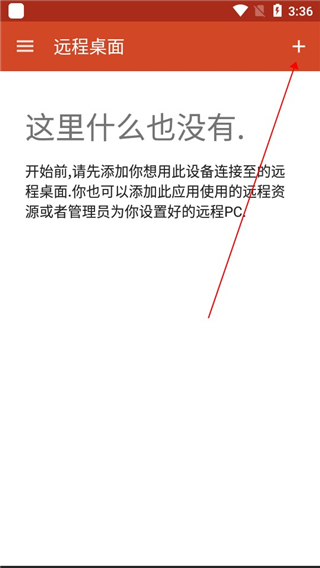
2、然后再点击“桌面”按钮;
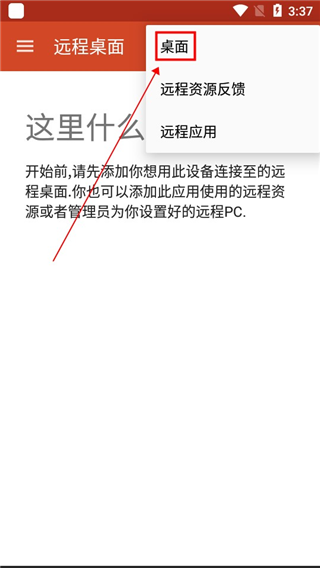
3、此时会出现如下界面,我们只需点击“重新扫描”即可,当然你也可点击手动添加;
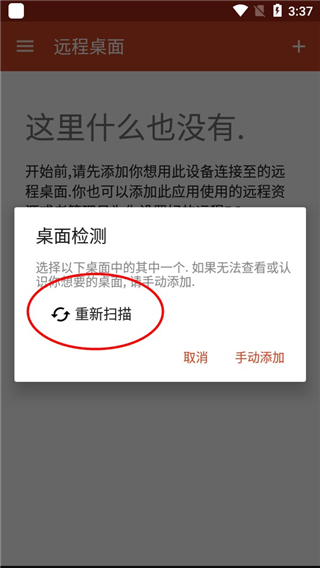
4、当扫描完毕后,用户们需要选择你的计算机名称;
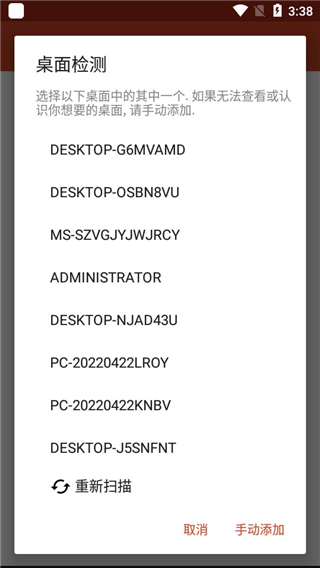
5、然后点击连接即可;
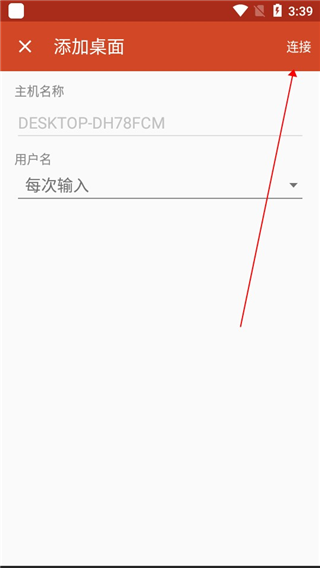
6、如下图所示,手机已经成功连接至电脑;
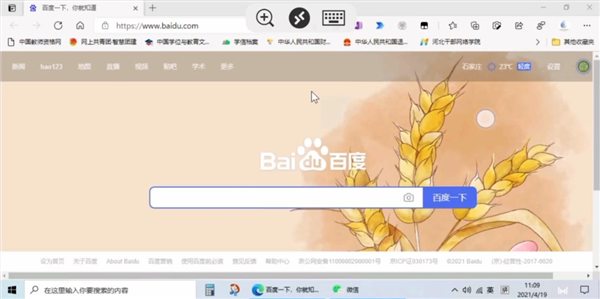
7、此时,通过手机我们就可以远程控制电脑啦;
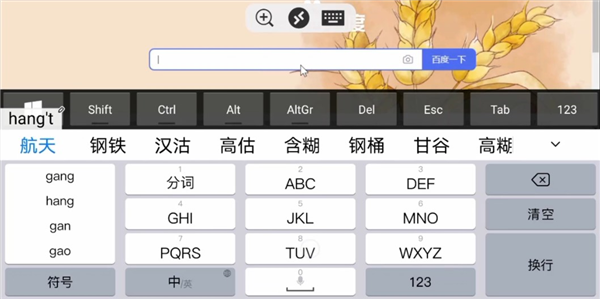
8、以上就是关于Microsoft远程桌面客户端app的全部使用教程啦,希望对大家有所帮助。
v11.0.0.9版本
小错误修复和改进。

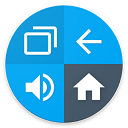


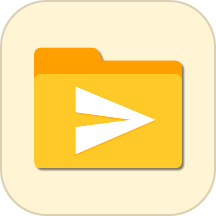


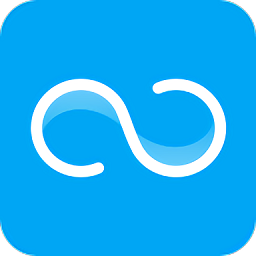






8.9分
500+人评价
请为应用评分:
评论内容需在5-200字之间~
0/200
